手机怎么把视频里的文字去除,随着手机摄影和视频的普及,我们经常会遇到一个问题:怎样去除手机视频中的文字?有时候我们可能会在录制的视频中不小心出现了一些不想展示的字幕或者水印,这就让我们感到困扰,幸运的是如今有许多手机视频文字去除软件可以帮助我们轻松解决这个问题。这些软件通常具有简单易用的界面和强大的功能,可以方便地去除视频中的文字或水印,让我们的视频更加干净、专业。无论是想要编辑个人作品还是展示商业宣传片,这些手机视频文字去除软件都能够成为我们的得力助手。在本文中我们将为大家介绍几款常用的手机视频文字去除软件,帮助大家选择适合自己需求的工具,让我们的手机视频制作更加出色。
手机视频文字去除软件
步骤如下:
1.首先,从手机的主界面中点击图库软件的图标,我们通过这种方式打开图库软件。
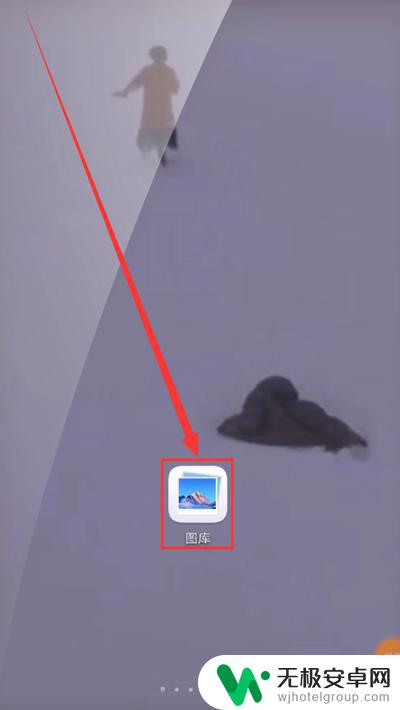
2.然后,在弹出的图库分类界面中,点击视频选项,我们通过这种方式打开分类中的视频。
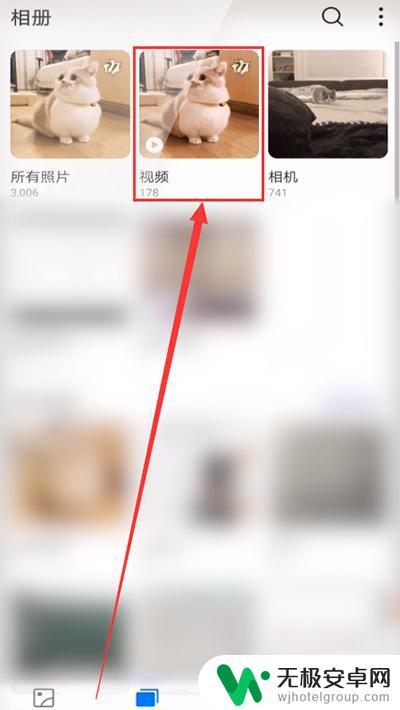
3.在打开分类中的视频后,我们需要用手指长时间按住需要去除文字的视频的图标。
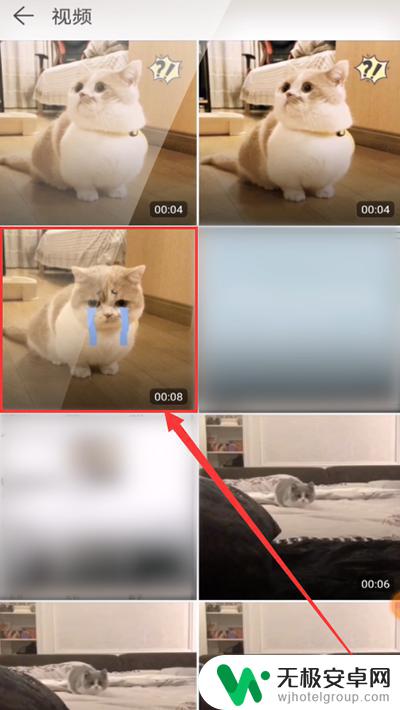
4.然后我们可以看到在下方任务栏中弹出的选项,我们点击左下角的创作按钮并点击影片选项。
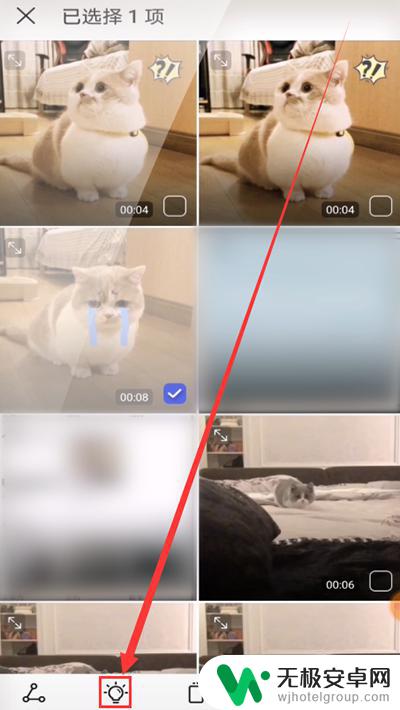
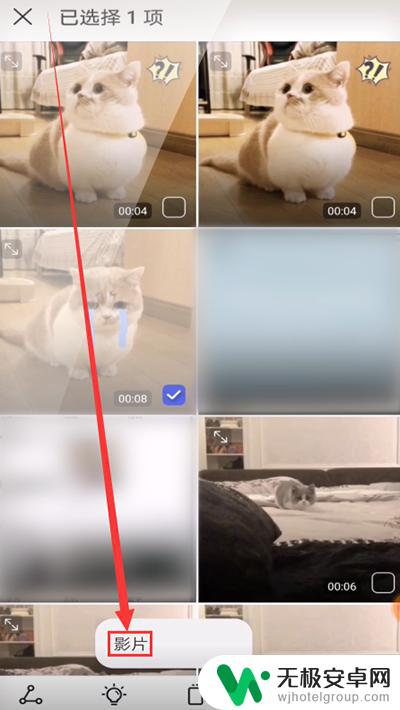
5.接着我们在打开的需要修改的视频中,点击在视频右上角的剪辑标志,进入剪辑模式。
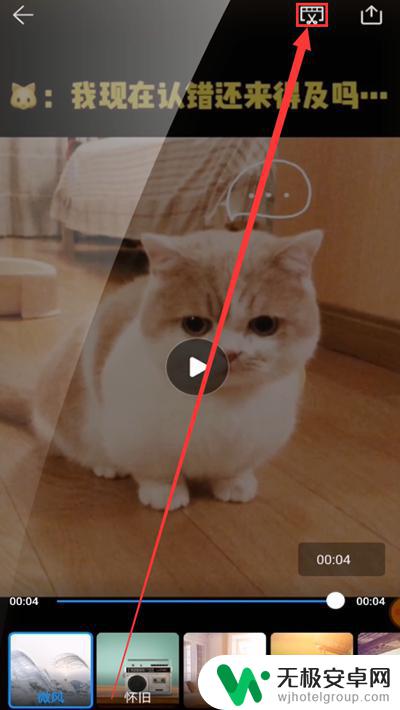
6.进入剪辑模式后,我们需要将位于视频下方的视频轴全部拖动到轴线的左侧。以保证所有的时间段的字幕都能去除。
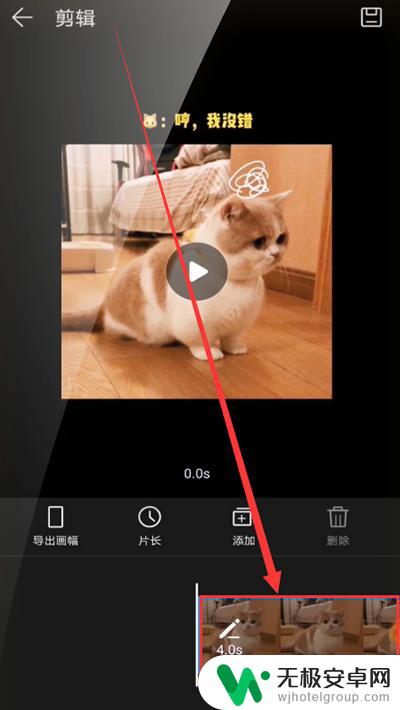
7.将视频轴全部移到轴线左侧后,我们接着点击位于界面左侧的导出画幅选项,来控制画幅比例。
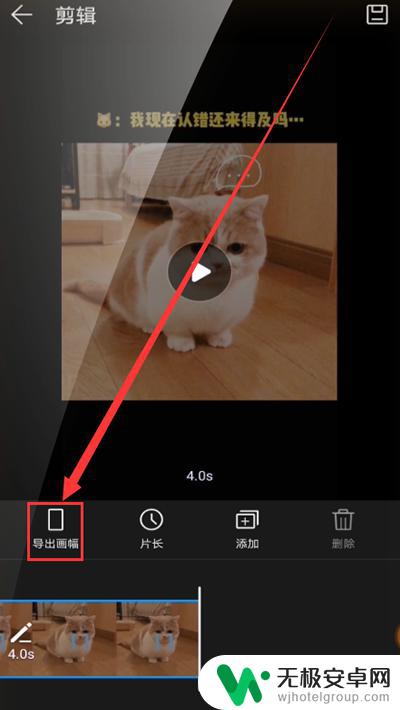
8.在弹出的窗口中,我们可以看到几种长宽不同的画幅比例。我们选择一种能将文字去除的画幅比例即可。
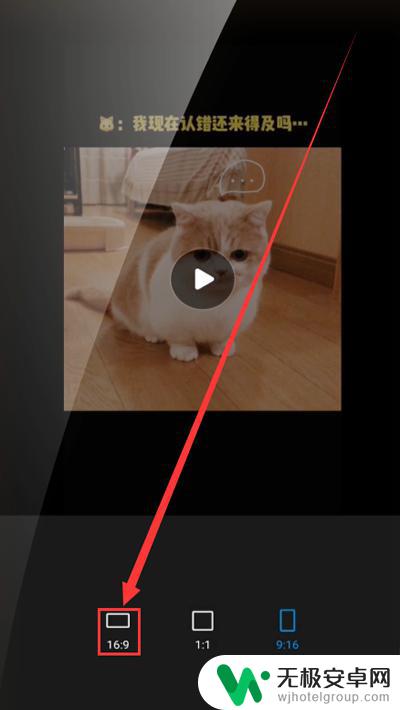
9.选择完正好能裁截掉字幕的画幅比例后,我们需要点击右下角的勾号,确认修改完成。
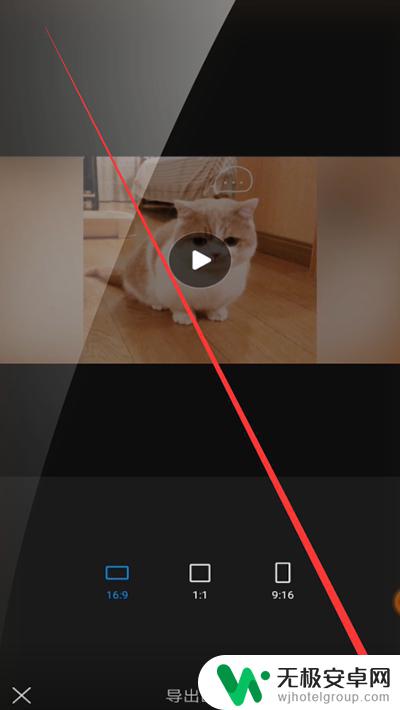
10.点击勾号完成后,接着点击在界面右上角的保存标识,我们通过这种方式保存我们对视频的修改。
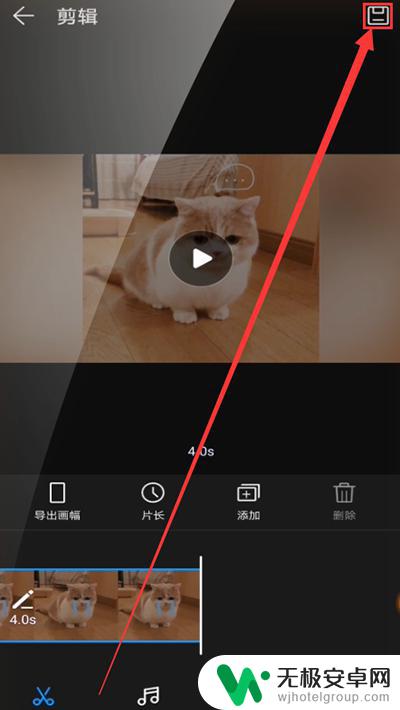
11.点击保存标识后,我们最后点击在界面右上角的导出标识,将去除了字幕的视频导出到图库即可。
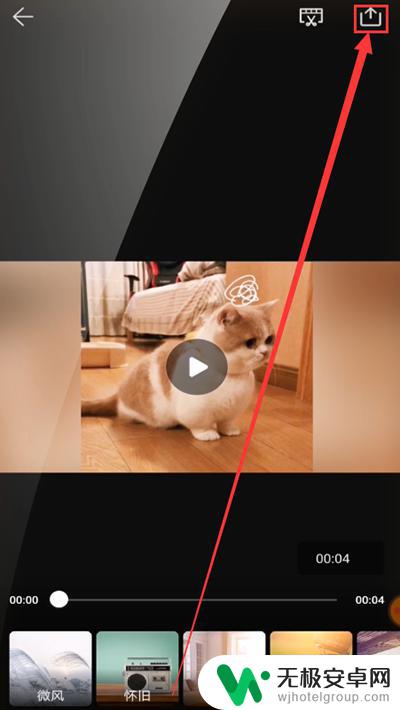
12.通过以上的方法,我们就可以在手机上去除视频中的字幕啦。去除字幕后的视频画面就是这样的啦。
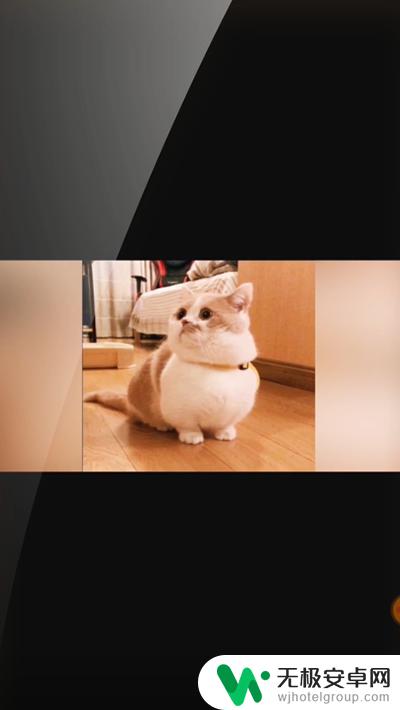
以上就是如何删除视频中的文字的全部内容,如果您遇到了同样的情况,请参考小编的方法进行处理,希望能够对您有所帮助。










